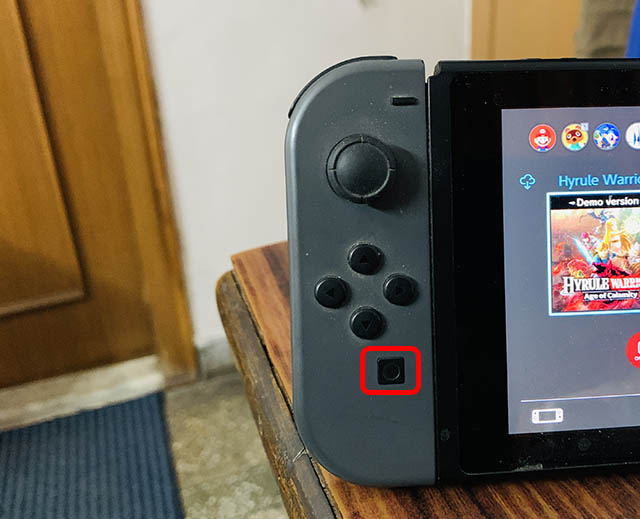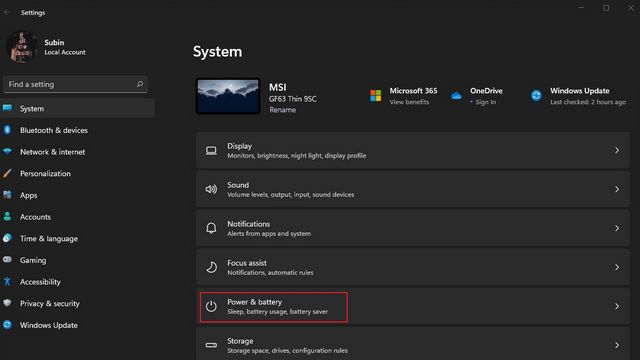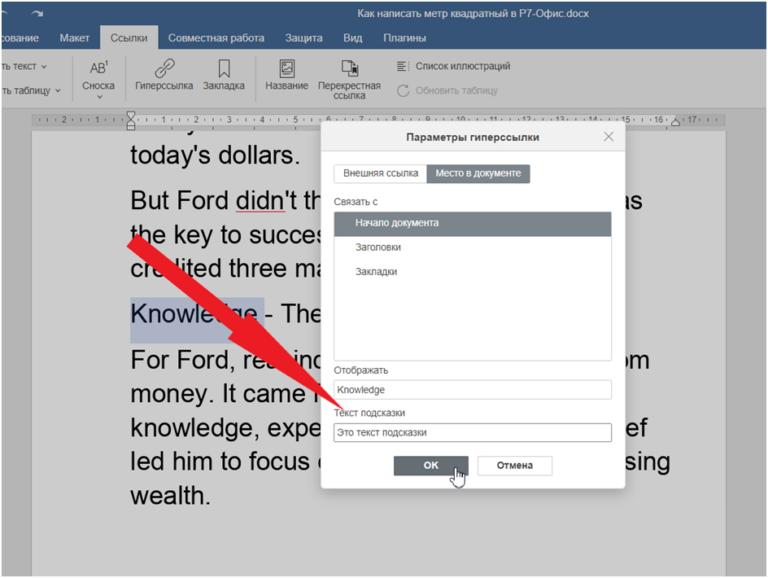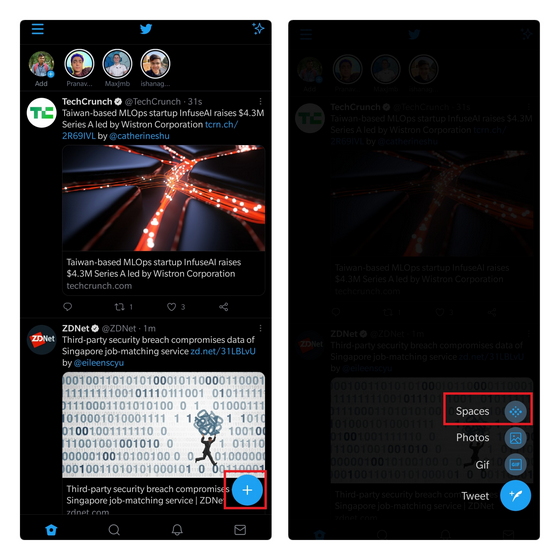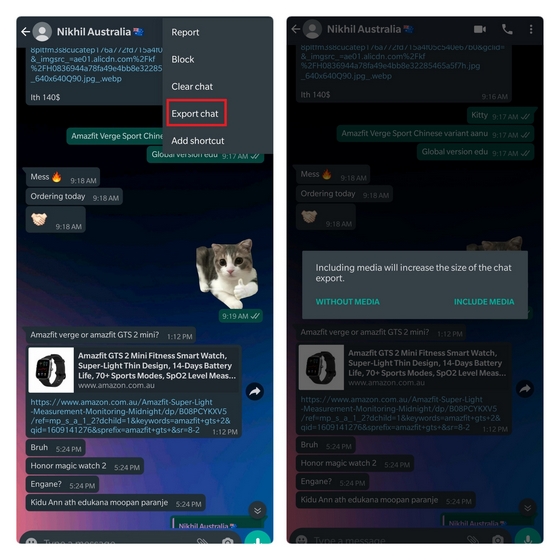Как транслировать экран Android или iOS на Amazon Fire TV Stick
В нашем сравнении Android TV и Amazon Fire TV Stick мы отметили, что оба устройства, по сути, работают под управлением ОС Android. Таким образом, мы ожидаем, что трансляция также будет такой же плавной, как и на таких устройствах, как Chromecast, но это не так. На Amazon Fire TV Stick все работает немного иначе, и вам нужно вручную настроить страницу трансляции. А если вы зеркалируете с iPhone на Fire TV Stick, вам понадобится отдельное приложение. Поэтому, если вам нужно подробное руководство о том, как транслировать экран Android или iOS на Amazon Fire TV Stick, следуйте инструкциям.
Трансляция экрана Android или iOS на Amazon Fire TV Stick (2021 г.)
Здесь мы упомянули шаги для устройств Android и iOS. Вы можете просмотреть специальное руководство, перейдя по ссылке ниже.
Транслируйте экран Android на Amazon Fire TV Stick
1. Прежде всего, убедитесь, что ваш смартфон Android и Fire TV Stick подключены к одной и той же сети Wi-Fi. После этого нажмите и удерживайте кнопку «Домой» на пульте Fire TV в течение нескольких секунд.

Программы для Windows, мобильные приложения, игры - ВСЁ БЕСПЛАТНО, в нашем закрытом телеграмм канале - Подписывайтесь:)
2. Появится мини-окно. Здесь перейдите в «Зеркальное отображение» и откройте его.
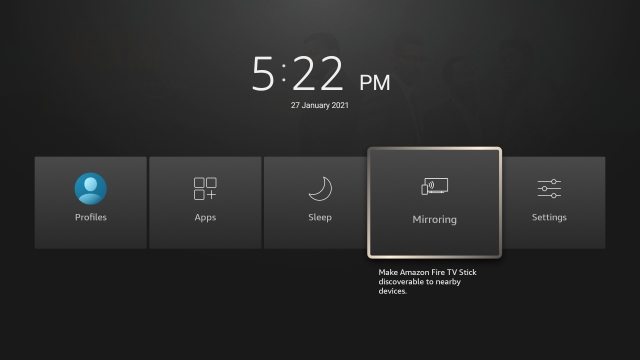
3. Теперь вы вошли в режим зеркалирования, и устройства Android смогут найти Fire TV Stick в сети.
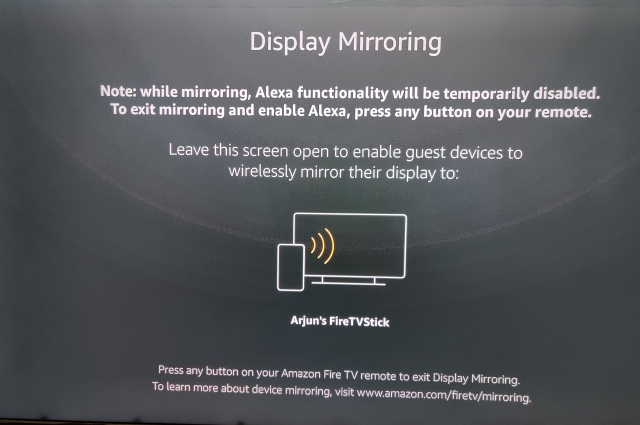
5. Перейдите на свой смартфон Android, откройте панель быстрых настроек и найдите «Трансляция», «Трансляция экрана» или «Зеркало». Это может быть одна из этих вещей. Теперь нажмите на него и выберите Fire TV Stick.
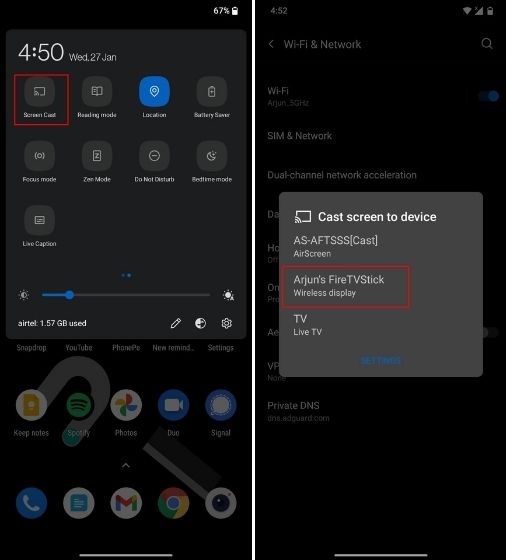
6. Если у вас нет плитки «Трансляция», откройте «Настройки» и перейдите к «Bluetooth и подключение устройств». Здесь вы найдете «Cast». Откройте его и выберите Fire TV Stick.
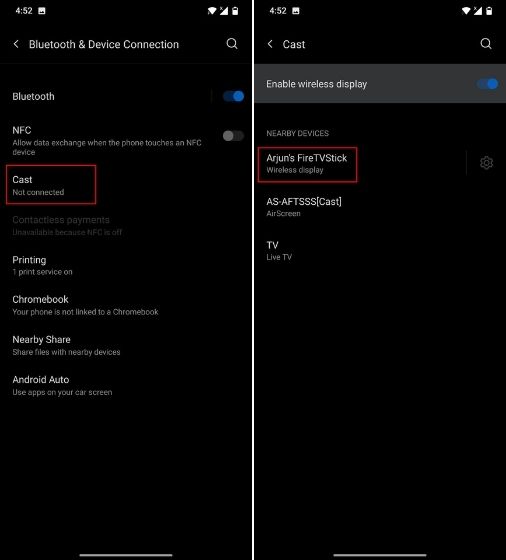
7. Теперь ваш экран Android отобразится на экране. Имейте в виду, что он полагается на технологию Wi-Fi Miracast, а не на Chromecast. В результате качество не будет таким хорошим, и вы не сможете воспроизводить контент с выключенным экраном. Однако ориентация экрана, звук и увеличение / уменьшение работают довольно хорошо.
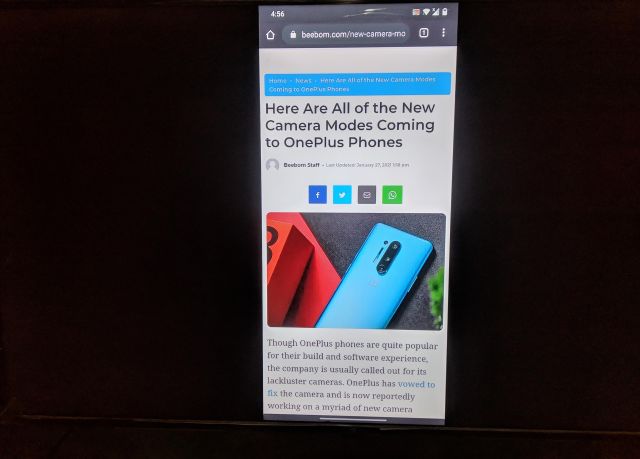
Зеркало экрана iPhone на Amazon Fire TV Stick
Как и в случае с Android, вам понадобится сеть Wi-Fi, в которой ваш iPhone и Fire TV Stick подключены к общей сети. В дополнение к этому вам нужно будет установить стороннее приложение на Fire TV Stick. Вот как это сделать.
1. Нажмите и удерживайте кнопку «Alexa» на пульте дистанционного управления Fire TV и произнесите «AirScreen». Вы попадете прямо на страницу AirScreen. Здесь нажмите «Получить», чтобы установить приложение.
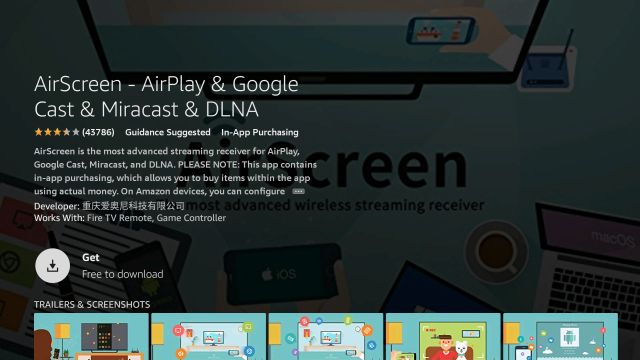
2. После установки откройте приложение и нажмите «Пуск». Не нужно ничего настраивать.
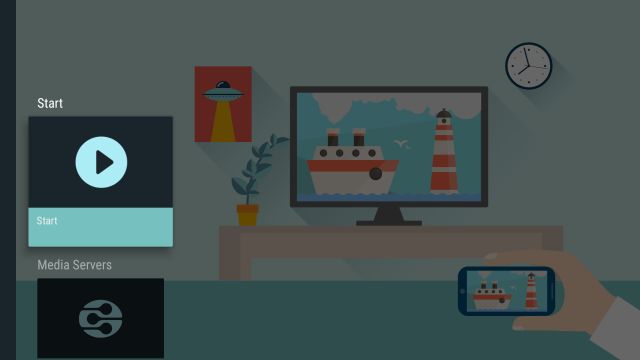
3. Теперь перейдите к своему iPhone и откройте Центр управления. Здесь нажмите «Screen Mirroring», и он начнет поиск устройств, совместимых с AirPlay. Как только он обнаружит ваш телевизор, нажмите «AS-AFT…».
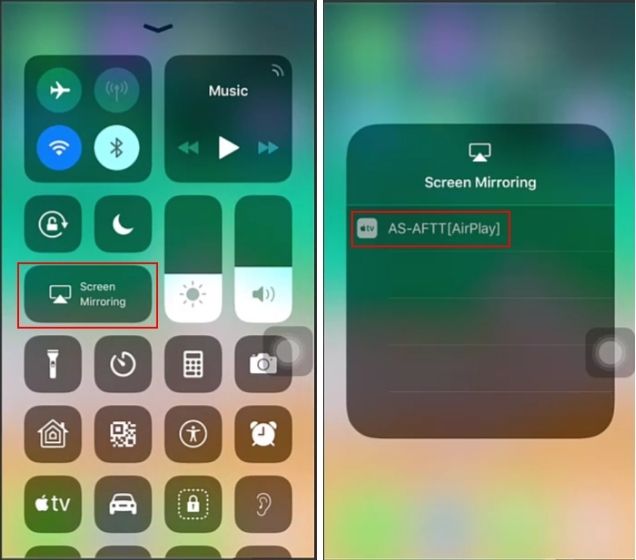
4. Экран вашего iPhone мгновенно отобразится на Fire TV Stick. Самое приятное то, что качество потока намного лучше, и в моем тестировании задержка была незначительной.
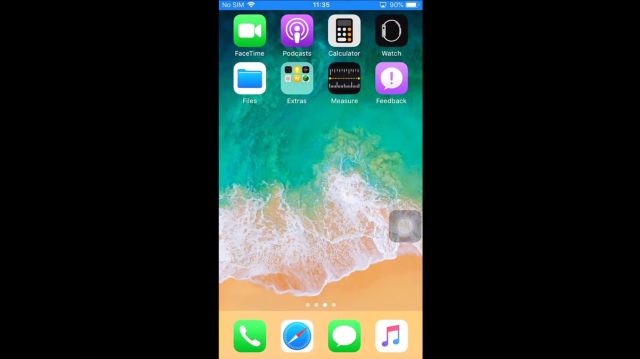
Зеркало вашего смартфона на Fire Stick легкими способами
Вот как вы можете отразить свой смартфон – как Android, так и iOS – на Amazon Fire TV Stick. Хотя для устройств Android процесс довольно прост, я бы сказал, даже для iPhone инструкции довольно просты. Вдобавок ко всему, метод iPhone также позволит вам транслировать устройства Windows, macOS, Chrome OS на Fire TV Stick, так что это победа.
Во всяком случае, это все от нас. Если у вас возникнут какие-либо проблемы, сообщите нам об этом в разделе комментариев ниже. Также не забудьте ознакомиться с другими нашими статьями, в которых мы покажем вам, как получить доступ к Google Play Store на Fire TV, использовать Google Диск на Fire TV и многое другое.